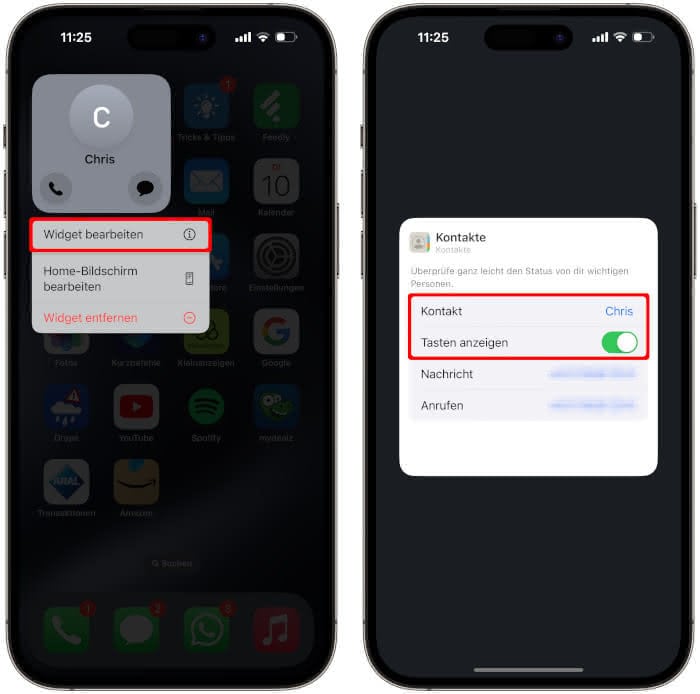Lieblingskontakte blitzschnell vom Home- und Sperrbildschirm anrufen am iPhone
27.169 Aufrufe • Lesezeit: 2 Minuten
 Es gibt eine praktiche Funktion für das schnelle Anrufen häufig genutzter Kontakte am iPhone. So erlaubt das interaktive Kontakte-Widget jetzt das blitzschnelle Anrufen von Lieblingskontakte direkt vom Home- und Sperrbildschirm aus. Wie das funktioniert, zeigen wir euch hier!
Es gibt eine praktiche Funktion für das schnelle Anrufen häufig genutzter Kontakte am iPhone. So erlaubt das interaktive Kontakte-Widget jetzt das blitzschnelle Anrufen von Lieblingskontakte direkt vom Home- und Sperrbildschirm aus. Wie das funktioniert, zeigen wir euch hier!
Schneller Anrufen: Interaktives Kontakte-Widget nutzen am iPhone
Inzwischen sind viele der Homescreen Widgets interaktiv und erlauben die Steuerung von Funktionen direkt aus dem Widget heraus. Auch das Kontakte-Widget unterstützt die interaktive Bedienung, sodass ihr mit nur einem Tipp auf das Widget häufig kontaktierte Personen direkt vom Home- oder Lockscreen aus anrufen könnt. Und das geht so:
- Haltet den Homescreen an einer freien Stelle gedrückt und geht auf das Plus oben links.
- Scrollt nach unten bis zum Punkt „Kontakte“, tippt diesen an und drückt beim kleinsten Widget (4 x 4) auf „Widget hinzufügen“.
- Um die Tasten für die Schnellwahl (Telefon- und Chat-Blase) einzublenden, müsst ihr das Widget gedrückt halten und auf „Widget bearbeiten“ gehen.
- Aktiviert die Option „Tasten anzeigen“, indem ihr auf den Schalter rechts daneben drückt.
So könnt ihr nun mit einem Tipp auf die Telefon-Taste direkt den Anruf starten. Mit einem Tipp auf die Chat-Blase springt ihr hingegen in den jeweiligen Chat-Verlauf in der Nachrichten-App.
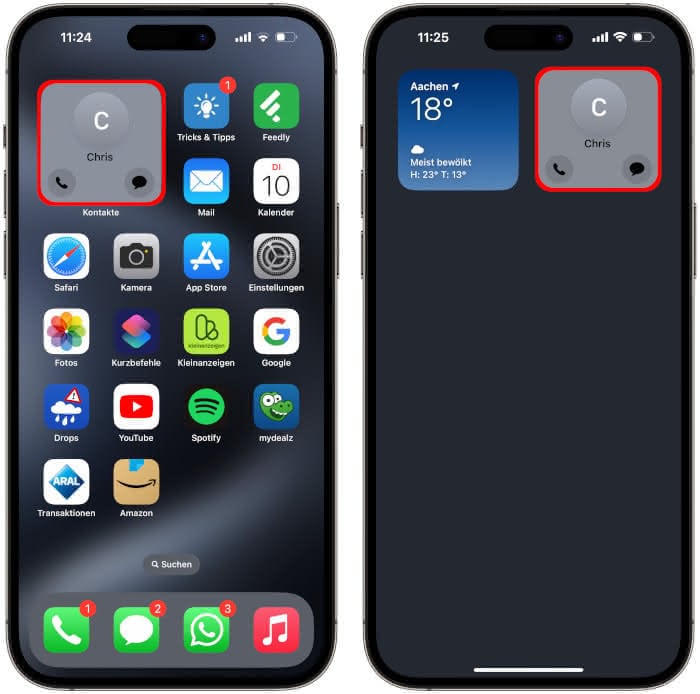
Wenn ihr das Widget auch am Sperrbildschirm nutzen wollt, müsst ihr euch einmal komplett nach links durchwischen, um die „Heute“-Ansicht zu öffnen. Hier geht ihr dann genauso wie oben beschrieben vor. Sobald das erledigt ist, braucht ihr am Lockscreen nur einmal nach links zu wischen, um zu dem Kontakte-Widget zu gelangen.
Verknüpften Kontakt im Widget ändern
Um den im Widget hinterlegten Kontakt zu ändern, haltet ihr die Kachel gedrückt und geht im Kontextmenü auf „Widget bearbeiten“. Nach einem Tipp auf den Namen könnt ihr einen anderen Kontakt aus der Liste auswählen.